253 -lomakeasian tallentaminen
Maatalousluonnon monimuotoisuuden ja maiseman hoidon lomake (lnro 253) ja liitteet on kirjattu jo aikaisemmin järjestelmään. Mikäli kaikkia asiakirjoja ei ole skannattu vielä arkistoon, tulee se tehdä viimeistään nyt!
Jos kirjaaminen on epäonnistunut syystä että hakijalla ei ole tilatunnusta , ota välittömästi yhteyettä kuntaan ja hakijaan maatilan perustamiseksi viivytyksettä!
Ennen tallennuksen aloittamista suorita seuraavat tarkastustoimenpiteet:
- Hae tilatunnuksella päätukihaku asia vuodelta 2016 -ellei päätukihakuasiaa ole, ota yteyttä kuntaan lomakkeen 101B tallennuksen tarkastuksen kiirehtimiseksi. Jos hakia ei ole jättänyt 101B lomaketta tai hakenut sähköisesti päätukihakua, ota välittömästi yhtyettä hakijaan asian korjaamiseksi
- Tarkasta että haetut lohkot on ilmoitettu päätukihaun lohkotiedot-paneelissa -ellei ole, ota välittömästi yhteyttä hakijaan ja kuntaan lohkojen perustamiseksi
- Tarkasta että haetuilla lohkoilla on päätukihaussa sopimuskasvikoodi tallennettu -ellei ole, ota yhteyttä kuntan kasvikoodien korjaamiseksi muutosmerkinnällä.
Ohjevideo tarkastustoimenpiteiden tekemisestä
Jos lomakkeella on haettu eri aloitusvuoden lohkoja samaan sopimukseen, on viljelijää kuultava ja kirjattava mahdollinen uusi sopimushakemus lomake. 2017 vuonna alkavat lohkot on oltava omassa sopimuksessan.
Lomakkeiden tallentaminen aloitetaan hakemalla käsiteltävät lomakeasiat Asioiden käsittely näytölle. Hakukriteereihin valitaan tunnukseksi tilatunnukseen liittyvät, asiaryhmään lomakkeet, aluetyyppiin ELY-keskus ja alueeksi oma Ely-alue sekä tukivuodeksi 2016. Tämän jälkeen klikataan Hae -painiketta.
Seuraavaksi suodatetaan lomakkeet 253 ja lähdetään tallentamaan vastaanotettu -tilassa olevia. Vaihtoehtoisesti voi nämä valita jo edellisessä vaiheessa, tarkentavat hakuehdot valikon alta.
Seuraavaksi valitaan listalta käsiteltävän tilan lomakeasia.
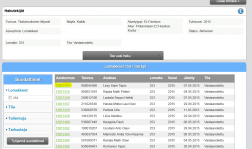
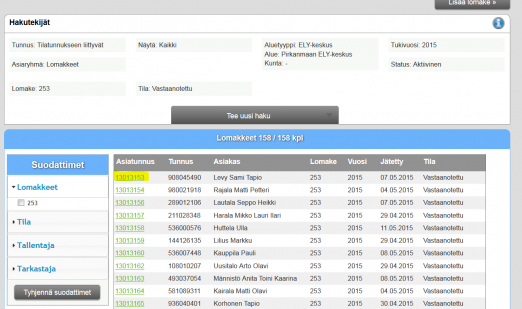
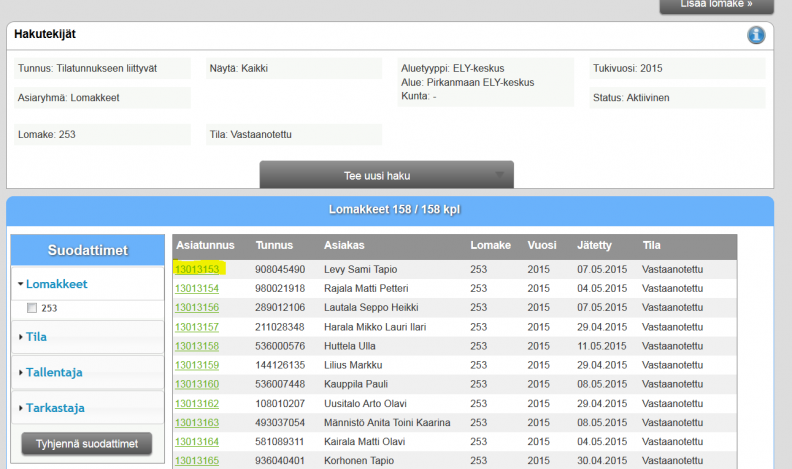
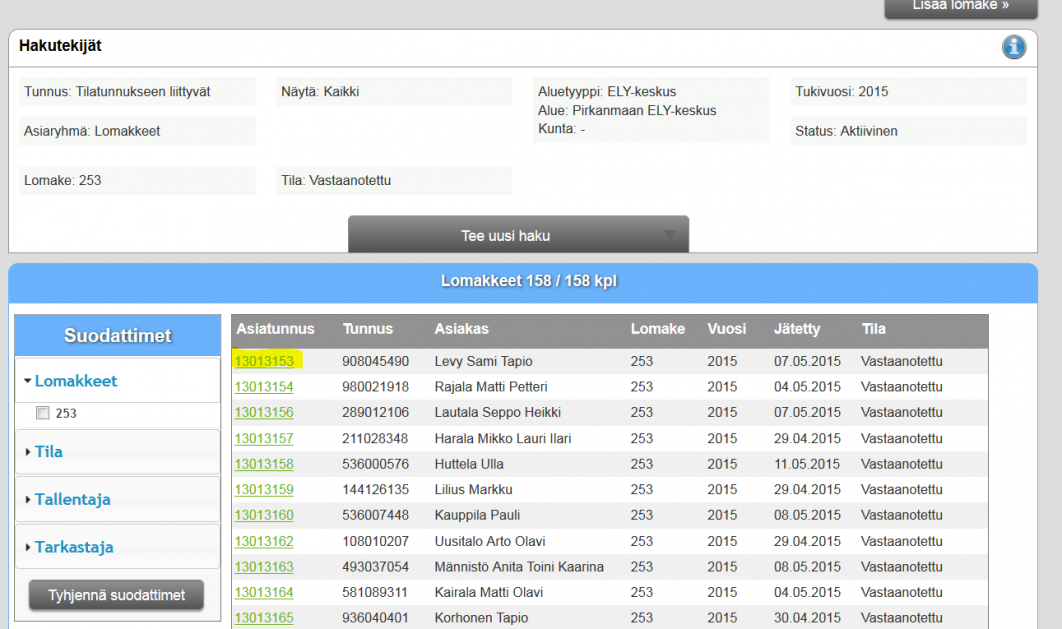
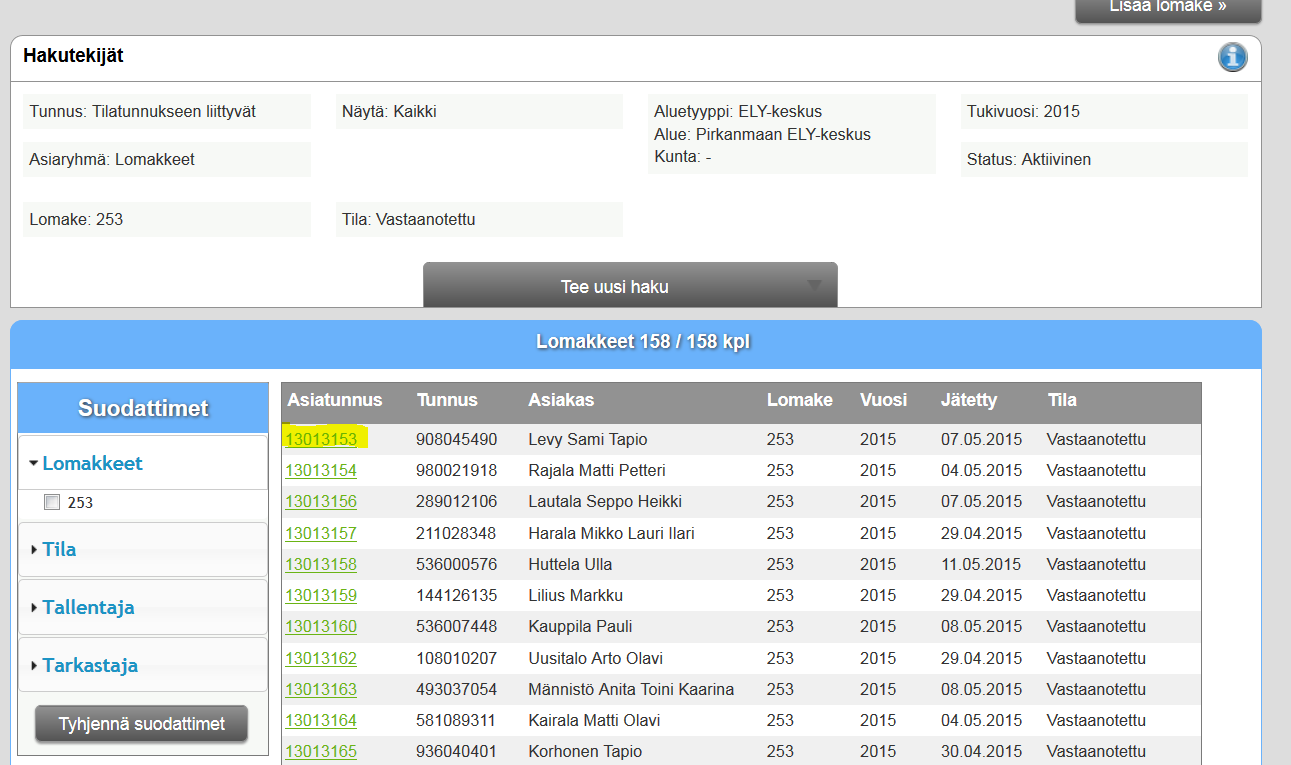
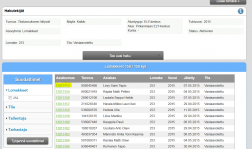
Tuenhakijan tallentaminen
Kun käsiteltävän tilan lomakeasia on valittu, aloitetaan tietojen tallentaminen täyttämällä Tuenhakijan tiedot -välilehdellä Tuenhakija kohta. Tuenhakija valitaan alasvetovalikosta. Mikäli viljelijä ei ole lomakkeella ilmoittanut aktiiviviljelijä statusta, tulee Elyn käsittelijän olla yhteydessä kuntaan.
Jos tuenhakijana on RY, hakijan ei ole tarvinnut ilmoittaa aktiiviviljelijän kohtaan mitään. Sovellus ehdottaa valittavaksi ’en hallinnoi, olen aktiiviviljelijä’. Tämä voi valita myös RY:n kohdalla.
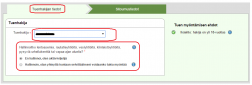
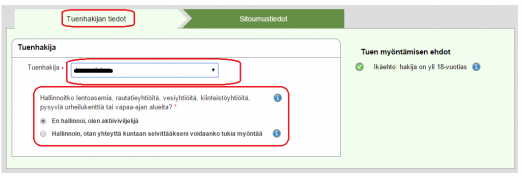
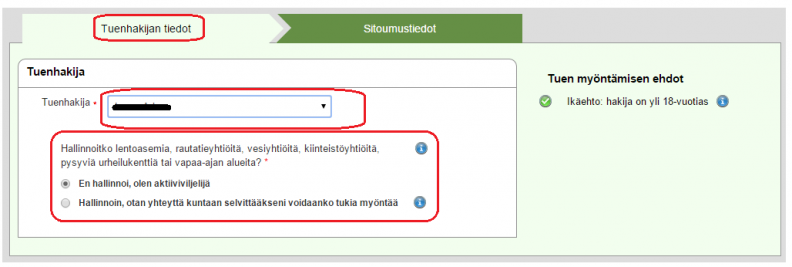
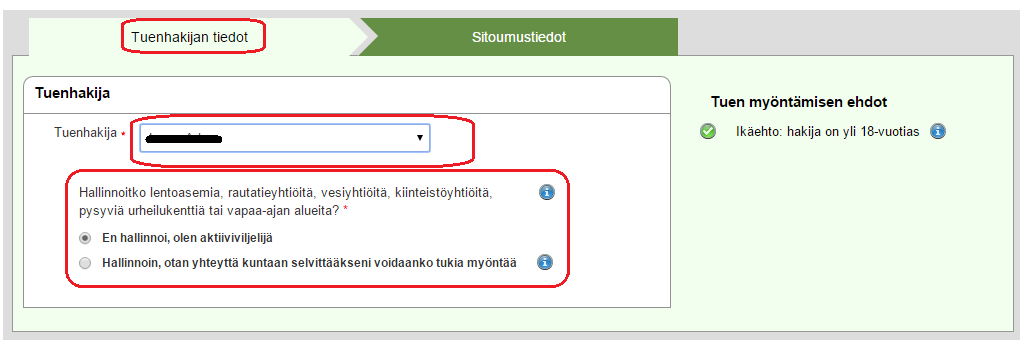
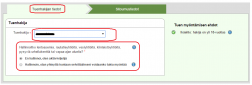
Sopimustietojen tallentaminen
Tämän jälkeen siirrytään Sopimustiedot -välilehdelle, jossa tallennetaan kohta kohdalta viljelijän lomakkeella ilmoittamat tiedot. Sovellus tallentaa automaattisesti jokaisen tehdyn muutoksen jälkeen, mutta lomakkeen voi myös tallentaa keskeneräisenä ’Tallenna’ painikkeesta.
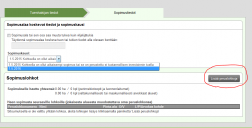
Sopimustiedot
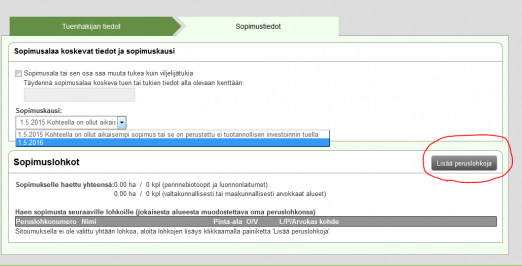
Sopimustiedot
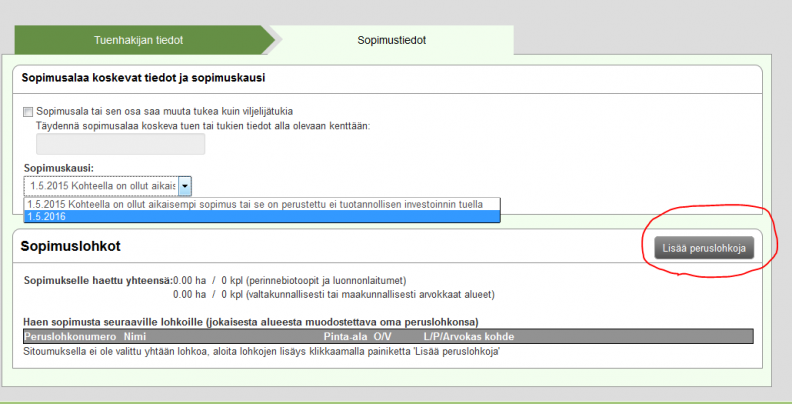
Sopimustiedot
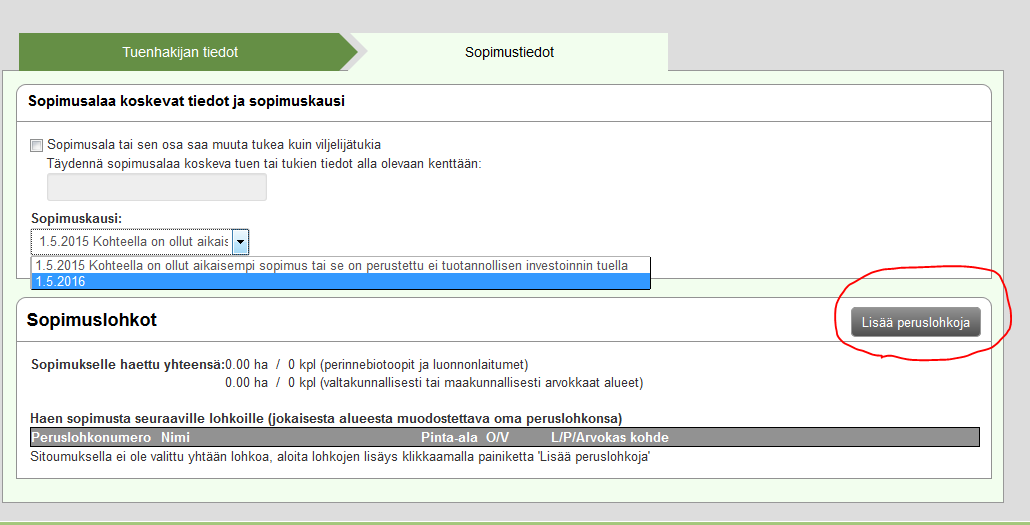
Sopimustiedot
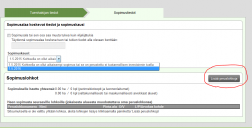
Sopimustiedot
Sopimuslohkojen tallentaminen
Uutta: 2016 lohkojen tallennuksessa on oltava sikäli tarkkana, että listalle haetaa kaikki tilan hallinnassa olevat lohkot. Listalla on myös passiiviset lohkot! Tarkasta tilan päätukihausta että haettu lohko on oikeasti myös ilmoitettu päätukihaussa, se on aktiivinen ja sillä on sopimuskasvikoodi. (ks. artikkelin aloituskappale)
Jos sopimus alkaa 2017, tallenna lohkot kuten on haettu. Sopimus asialla on myöhemmin mahdollista vielä muuttaa lohkoja jos peruslohkoihin ehtii tulla muutoksia ennen sopimuskauden aloittamista. Jos lohko ei ole tilan hallinnassa vielä vuonna 2016, tallenna lomake ilman lohkoja ja lisää lohkot sopimukselle 2017 kun ne ovat tilan hallinnassa.
Seuraavaksi tallennetaan sopimuslohkot. Lohkojen lisääminen aloitetaan Lisää peruslohkot -painikeella. Tallenna sopimuslomakkeelta ne lohkot joiden on tarkoitus tulla sopimukselle tai jotka voidaan sopimuskäsittelyssä hylätä. Jos lomakkeella on haettu lohkoa joka joudutaan jakamaan, odota lomakkeen tallennuksessa niin kauan että jako on käsitelty ja uudet peruslohkotunnukset saatu. Peruslohkotunnusten luominen pyydetään kunnasta ja 2016 vuodelle tämä on mahdollista tammikuuhun saakka.
Tallenna lohkojen luokittelu viljelijän ilmoituksen mukaisesti. Jos viljelijä ei ole osannut luokitella lohkoa, voit jättää luokan myös tyhjäksi. Sopimuskäsittelijä ottaa sopimuksen käsittelyvaiheessa lopullisesti kantaa siihen onko lohko perinnebiotooppi vai luonnonlaidun tai arvokas kohde. Jos viljelijä on ilmoittanut samalle lohkolle sekä perinebiotooppia / luonnonlaidunta että arvokasta kohdetta, keskustele sopimuskäsittelijän kanssa pitääkö lohko jakaa.





Listalle tuodaan kaikki tilan hallinnassa olevat lohkot, joista valitaan viljelijän ilmoittamat lohkot. Kun lohkot on valittu, klikataan Vie valitut lohkot listalle -painiketta. Ikkuna sulkeutuu automaattisesti.
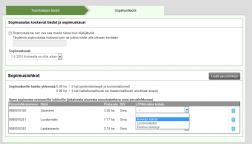
Sopimustietojen tallennus
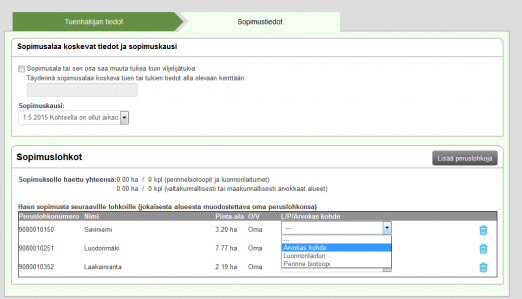
Sopimustietojen tallennus
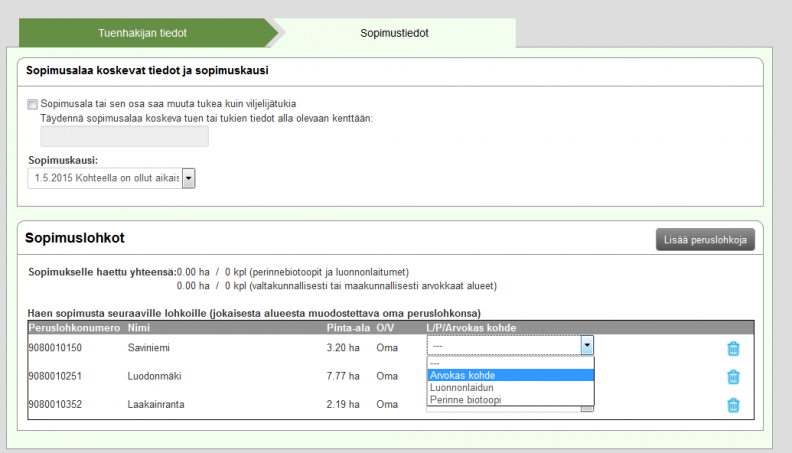
Sopimustietojen tallennus
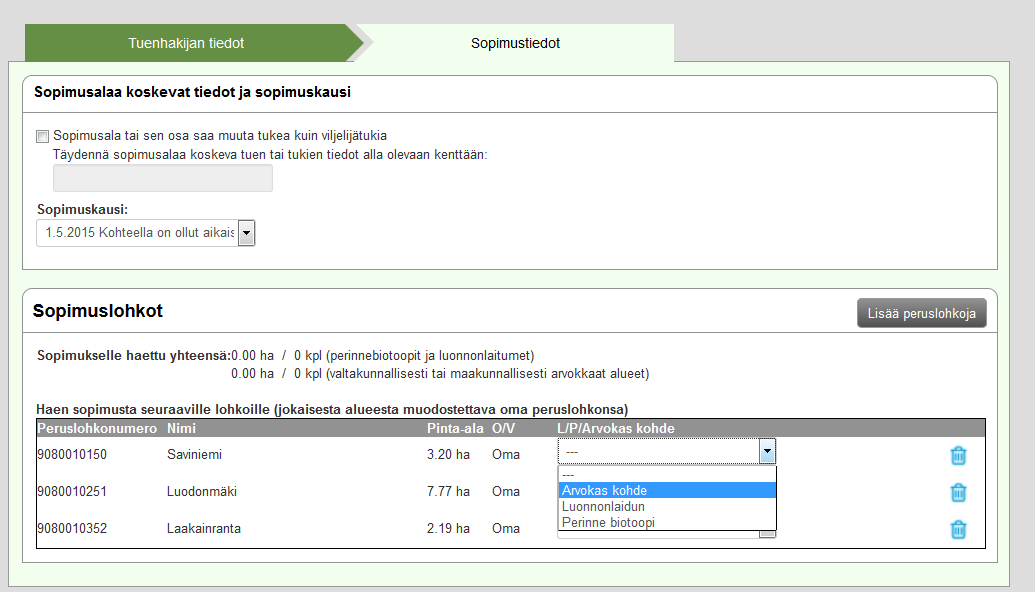
Sopimustietojen tallennus
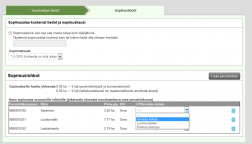
Sopimustietojen tallennus
Tarkasta viimeistään tässä vaiheessa onko viljelijän ilmoittamien lohkojen perustiedot ok. Maankäyttölaji ei saa olla peltoa, mutta ympäristö- ja LHK-korvauskelpoisuuden voi jättää lohkolle. Kuitenkin ainoastaan LHK maksetaan. Lohkojen ajantasainen tieto näkyy Uudessa tukisovelluksessa tilan päätukihaku asialta. Kunnan tekemät muutokset peruslohkon tietoihin siirtyvät yöajossa vanhaan tukisovellukseen.
Jos viljelijä on hakenut vääräntyyppistä lohkoa, se lisätään hakemukselle haetun mukaisesti. Asiasta on hyvä huomauttaa käsittelijää, joka kuulee tuenhakijaa ja selvittää onko kyseessä vahingossa väärä maankäyttölaji, jolloin kunta voi muuttaa tiedon hakemuksen sisäisenä ristiriitana.
Tallenna sopimuslomakkeelta ne lohkot joiden on tarkoitus tulla sopimukselle tai jotka voidaan sopimuskäsittelyssä hylätä. Jos lomakkeella on haettu lohko joka joudutaan jakamaan, odota lomakkeen tallennuksessa niin kauan että jako on käsitelty ja uudet peruslohkotunnukset saatu. Peruslohkotunnusten luominen pyydetään kunnasta ja 2016 vuodelle tämä on mahdollista tammikuuhun saakka.
Jos tallennat epähuomiossa väärän lohkon lomakkeelle, sen saa pois roskakorikuvakkeesta.
Huom! Jos tilalla on useampi sopimus, ole tarkkana että lohkot ovat vain kerran sopimuksilla. Sovelluksessa ei ole tarkistetta siitä että samaa lohkoa ei saa valita useammalle sopimukselle.
Kun kaikki on valmista tallennuksen osalta, tiedot tallennetaan ja siirretään tarkastettavaksi, Siirrä tarkastettavaksi -painikkeella. Tämä toimenpide siirtää lomakeasian tallennettu tilaan.




Kun tietojen tallennus on tehty ja siirretty tarkastettavaksi, kaksi ensimmäistä laatikkoa muuttuu vihreäksi. Tallennuksen tarkastuksen ’Tee tarkastus’ -linkki näkyy vasta kun asiakirjat on arkistossa. Tallennuksen tarkastusta ei voi tehdä asialle, jonka asiakirjat eivät ole arkistossa.
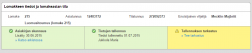
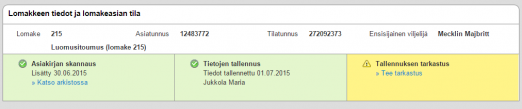
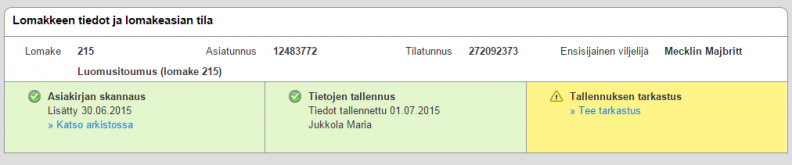
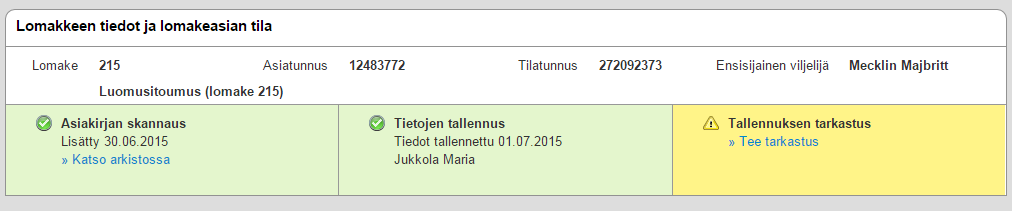
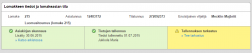
Tallennuksen tarkastus on ohjeistettu Tallennuksen tarkastus 253 -artikkelissa (klikkaa linkkiä).

Kysy lisätietoja Aitan Ota yhteyttä –lomakkeen kautta

Kysy lisätietoja Aitan Ota yhteyttä –lomakkeen kautta

Kysy lisätietoja Aitan Ota yhteyttä –lomakkeen kautta